如何安裝 Nvidia 應用程式並充分利用它 [2024]
已發表: 2024-02-27Nvidia 是時候解決並優化其軟體狀況了。 過去,許多用戶總是在兩個 Nvidia 應用程式之間來回切換,以調整螢幕設定、優化遊戲,甚至下載驅動程式——GeForce Experience 和 Nvidia 控制面板。 由於這兩個應用程式對於 Nvidia GPU 的整體功能都很重要,因此 Nvidia 最終宣布了Nvidia App ,它結合了 Nvidia 控制面板和 GeForce Experience 的功能,為用戶提供了一個新的、統一的用戶介面。 我們相信這是一個非常受歡迎的變化。
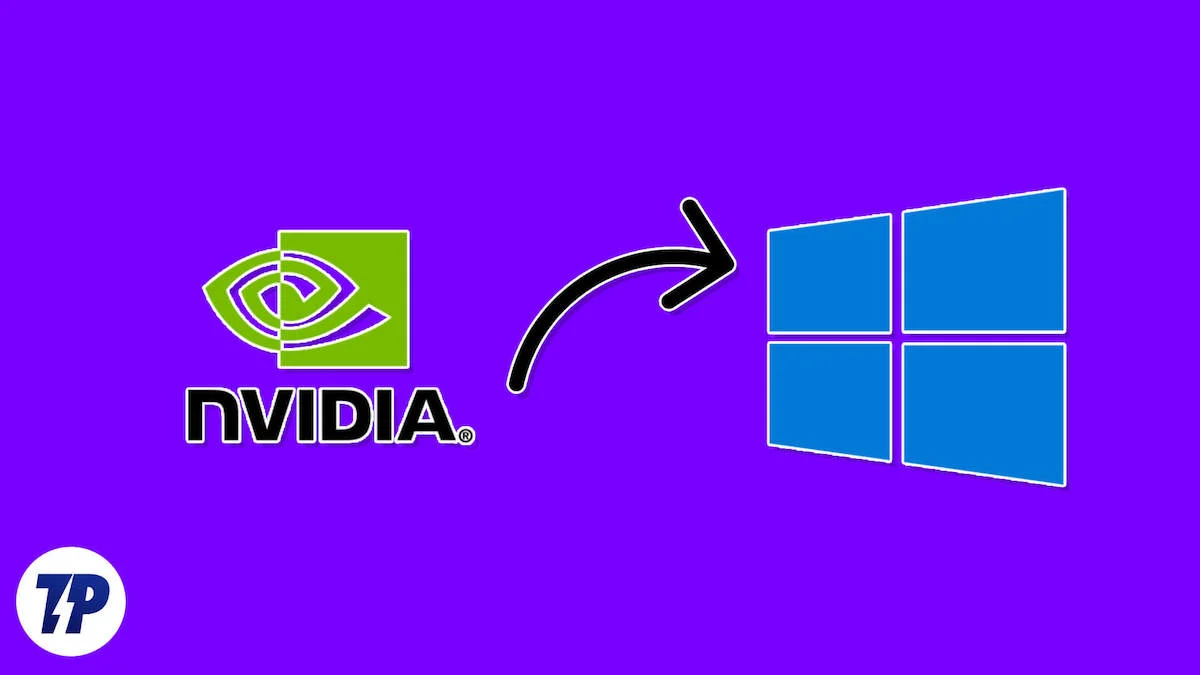
這個部落格是關於
- 如何安裝 Nvidia 應用程序,
- 新功能和變化是什麼,
- 如何在筆記型電腦或個人電腦上使用它,
- 您是否應該使用 Nvidia 應用程序,還是堅持使用 GeForce Experience 和控制面板的傳統組合。
我們會向您解釋一切。 讓我們從 Nvidia 應用程式的安裝部分開始。
目錄
如何安裝 Nvidia 應用程式
在我們開始安裝之前,重要的是要知道 Nvidia 應用程式目前處於公開測試階段。 儘管我們的安裝不包含任何錯誤,但您可能會遇到其中一些錯誤。 好消息是 Nvidia 應用程式的公開測試版包含一些非常令人印象深刻的功能,所有這些功能在我們的測試中都完美運作。
安裝應用程式
安裝部分非常簡單,我們來看看:
- 從 Nvidia 網站下載 Nvidia 應用程式: Nvidia App
- 在這裡,點擊下載測試版按鈕。 它應該開始下載應用程式的 exe 檔案。
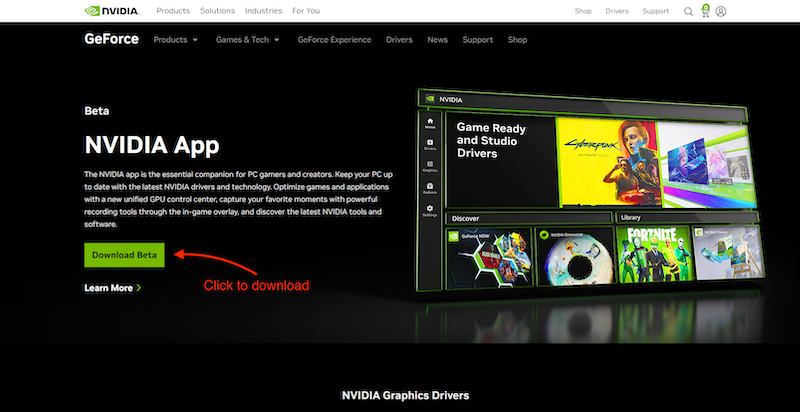
- 雙擊 exe 檔案並安裝該應用程式。 您需要同意一些條款和條件。
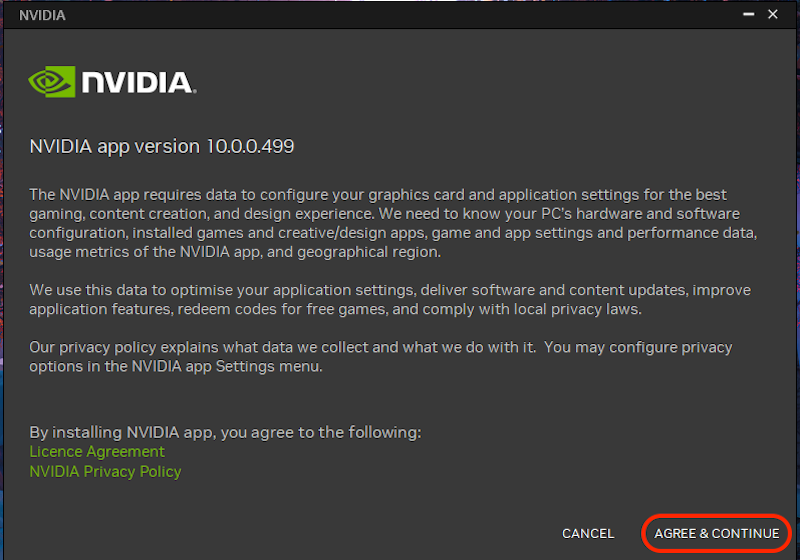
- 該應用程式將提示您升級到 Nvidia 應用程式。 點擊“升級”按鈕,您應該立即進入驅動程式安裝頁面。
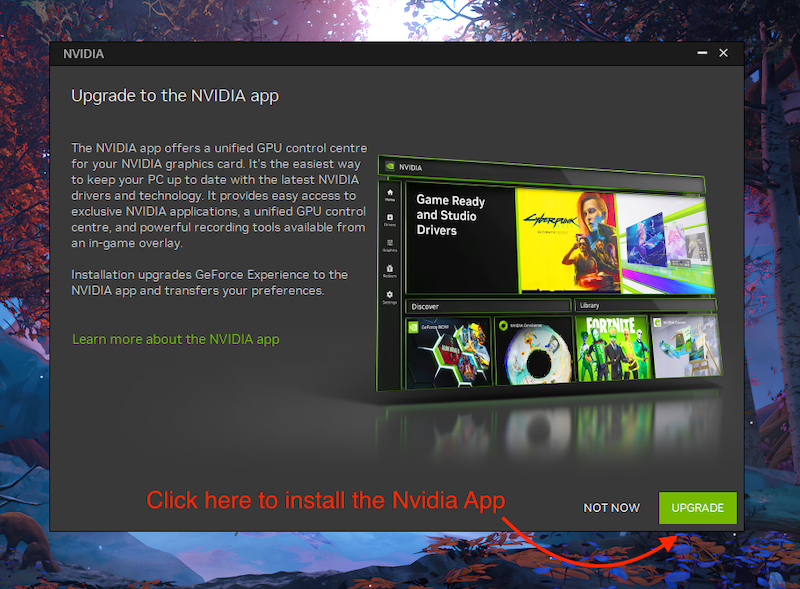
- 在驅動安裝頁面,應用程式會提示您安裝首選驅動程式。 選擇您要安裝的驅動程序,然後按一下“下一步”按鈕。
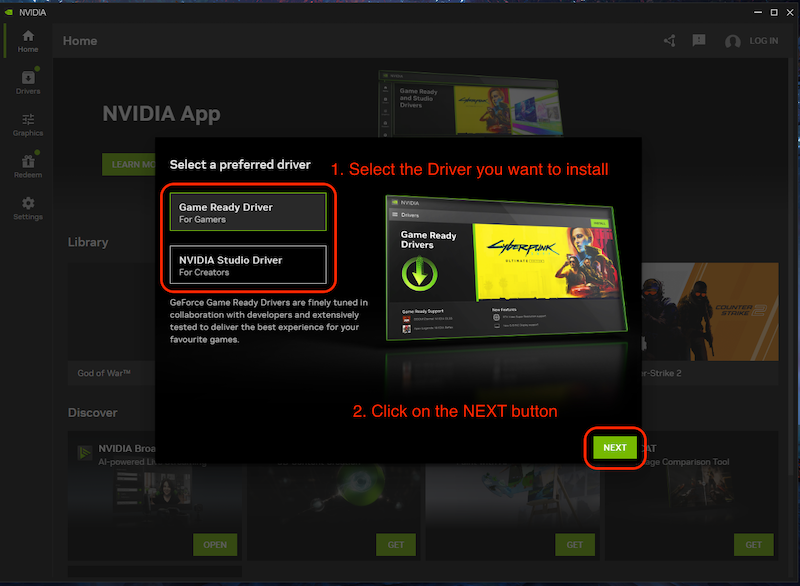
- 現在,啟用“優化遊戲和創意”應用程序,然後單擊“下一步”按鈕。
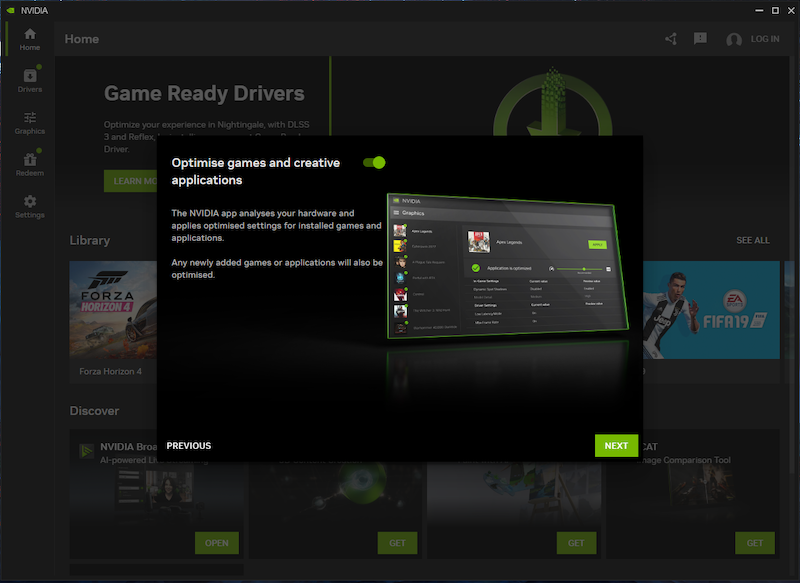
- 如果需要,您也可以啟用 Nvidia Overlay。
安裝應用程式後,您會注意到您只能存取 Nvidia 控制面板和 Nvidia GeForce Experience,因為 GeForce Experience 現在是該應用程式的一部分。
現在,讓我們看看該應用程式的新功能。
登入是可選的
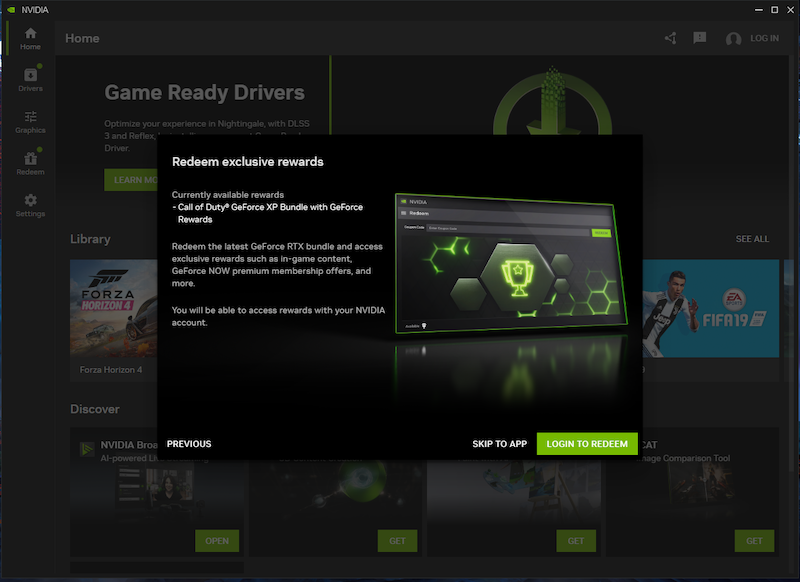
所有 Nvidia 用戶都知道安裝 GeForce Experience 以及每次使用應用程式時都必須登入的痛苦。 這很快就會變得令人沮喪。 為了改善這種情況,Nvidia 僅要求您登入應用程式一次即可兌換遊戲內的禮物/獎勵。 我們相信這是一種更好的方法,因為玩家只想玩遊戲,而不是在兩因素身份驗證上浪費時間。

易於使用且資訊化的 UI
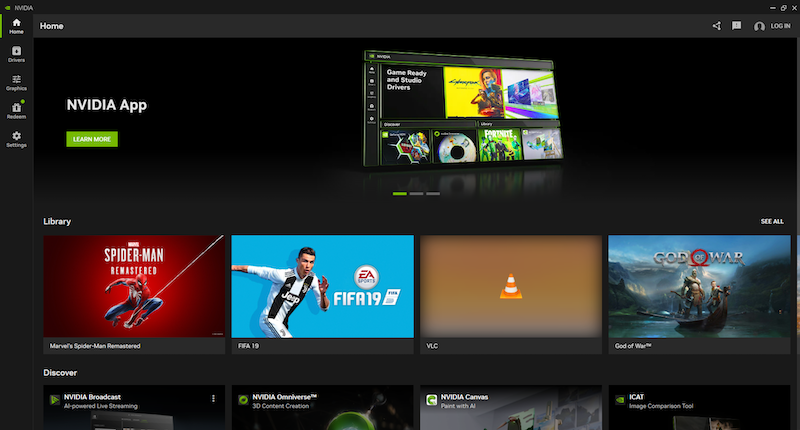
與 Nvidia GeForce Experience 和控制面板相比,新的 Nvidia 應用程式看起來很現代,並且結合了舊應用程式的功能。 Nvidia 採用了一種非常簡約的方法來重新設計應用程式。 該應用程式保留了舊的顏色主題,但所有內容都在左側窗格中分類。 在主畫面上,您將找到您的遊戲和應用程式庫,以下是「發現」來源。
增強的驅動程式訊息
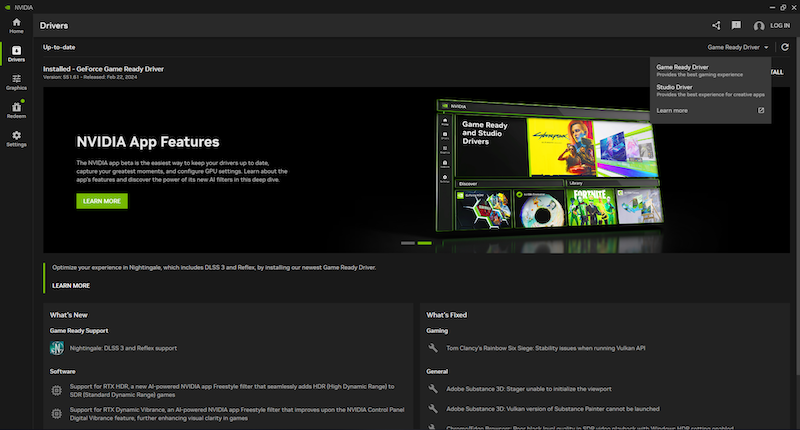
新驅動程式頁面提供有關可安裝的最新驅動程式以及系統中目前安裝的驅動程式的所有必要資訊。 與GeForce 體驗不同,在GeForce 體驗中,您只被詢問驅動程式更新,看不到太多信息,新的Nvidia 應用程式改善了整體體驗:現在用戶可以找到最新的驅動程序,查看所有具體更改,然後做出決定是否值得安裝。 大多數 Game Ready 驅動程式都會在有新遊戲出現時發布,而且大多數時候,人們根本沒有在系統上安裝遊戲,因此安裝驅動程式並不值得。
另一個很棒的事情是,您現在可以直接在驅動程式部分中選擇 Nvidia Game Ready 驅動程式和 Studio Ready 驅動程式 - 這可能看起來像是一個小變化,但它使切換變得更加容易。
統一圖形設定
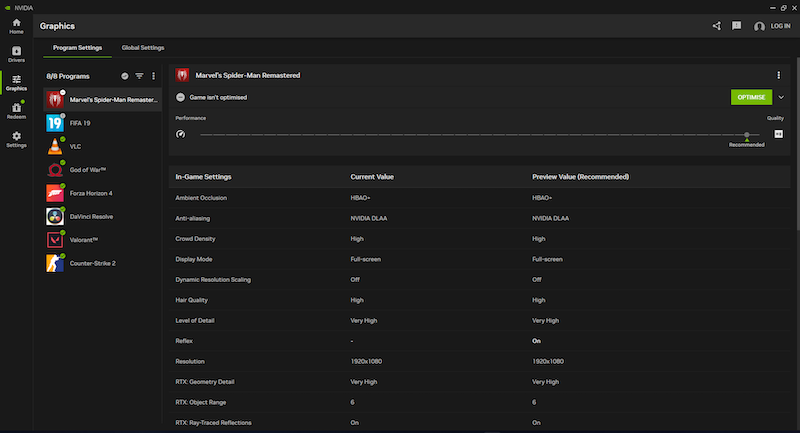
我們認為,這是一個非常受歡迎的變化。 現在比以往任何時候都更容易在每個遊戲甚至全局的基礎上更改應用程式或遊戲的圖形設定。 此外,使用者不再需要導航到 Nvidia 控制面板中的不同圖形選項來全域更改遊戲和應用程式的圖形設定。 自訂從遊戲設定到可全域應用的驅動程式設定的所有內容都非常容易,更新的使用者介面使其變得更好。
還有單獨的程式設定和全域設定選項卡,可以輕鬆地將人工智慧升級和動態振動等設定應用於所有遊戲,以增強遊戲體驗。
更好的遊戲內疊加
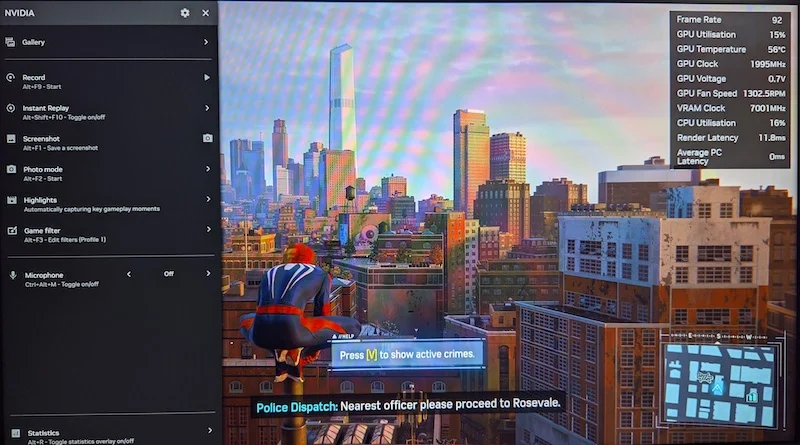
疊加層得到了改頭換面。 如果您使用OBS 錄製或串流您的遊戲片段,這對您來說可能不是什麼大新聞,但如果您是休閒玩家,只想向您的朋友展示史詩般的爆頭或您帶領整個在小隊取得勝利的那一刻, Nvidia GeForce Experience 可能是適合您的工具。
新的 Overlay 有了很大的改進。 使用者介面現在更加整潔。 您可以在遊戲中應用新的過濾器和其他麥克風設置,並且統計監控也進行了視覺檢修。 現在您可以選擇要顯示哪些訊息,不顯示哪些訊息。 統計數據的準確性也有所提高。 有了新字體,更重要的是,現在可以進行 4k 120FPS 錄製。 我們認為,這是一個非常受歡迎的變化。
增強的遊戲視覺效果
Nvidia 還在 Nvidia 應用程式中添加了 2 個新功能,利用 AI(主要是 GPU)來提供更好的遊戲圖形。 同樣,這些功能仍處於測試階段,但在我們嘗試過的遊戲中運行良好。 透過 RTX HDR 和 RTX Dynamic Vibrnace,您可以以更好的色彩享受遊戲體驗。 如果您擁有真正的 HDR 遊戲顯示器,這些可能是 Nvidia 必須同時提供的兩個最佳功能。
RTX HDR
RTX HDR 是新 Nvidia 應用程式中的濾鏡,可將遊戲無縫切換到 HDR。 它也適用於不支援 HDR 的遊戲。 由於它是一個覆蓋在遊戲之上的過濾器,而不是遊戲內的功能,因此它可以輕鬆地用作大多數遊戲的全局設定。 我們已經在之前的驅動程式中獲得了一些有關它的詳細信息,但現在它可供所有人使用。
它還允許您根據自己的喜好調整從峰值亮度到飽和度的所有內容,但我們尚未對其進行測試,因此無法在此處向您展示。
RTX 動態振動
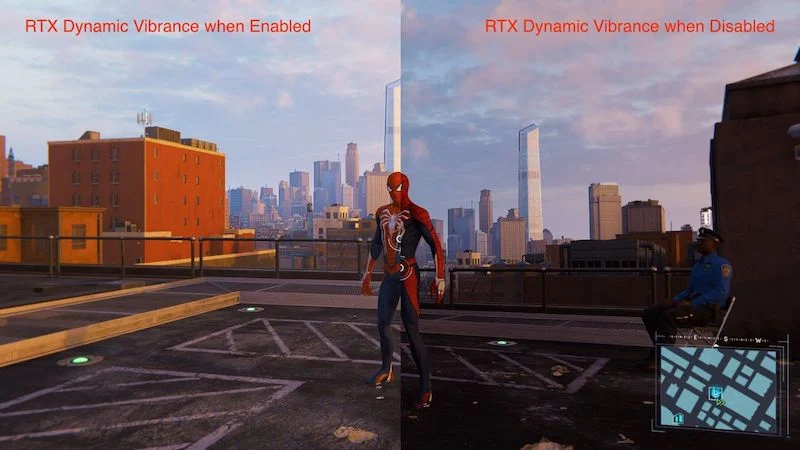
RTX 動態振動可能是我們在應用程式中使用過的最好的功能。 它讓一切都閃閃發光。 它是一個 AI 濾鏡,可以讓玩家更容易識別遊戲的元素,並使遊戲看起來非常有吸引力。 據 Nvidia 稱,他們已經平衡了該功能,因此您不會在顏色方面遇到任何問題。
為了更好地了解遊戲的外觀,您應該先在不啟用此功能的情況下玩您最喜歡的遊戲,然後在 Nvidia 應用程式中全域啟用它。 您會注意到,透過啟用它,您將能夠在遊戲中看到以前沒有看到的更多細節。 它還提高了場景的亮度、輝度和飽和度。
改進的應用程式有許多改進
Nvidia 應用程式仍處於公開測試階段,但我們尚未註意到任何重大崩潰或問題。 但是,我們認為如果您喜歡該應用程序,您仍然應該嘗試並使用它。 從用戶介面到單一螢幕上兩個非常有用的應用程式的組合,有很多改進。 您可能無法使用該應用程式的每個功能,而且它還缺少一些基本的視訊和顯示設置,這些設置仍然可以在 Nvidia 控制面板中找到。 但這只是統一整個使用者體驗的第一步。
Nvidia 還承諾在即將推出的應用程式版本中包含所有缺少的功能,並將一些超頻功能整合到軟體中。 目前來看,Nvidia 應用程式是朝著正確方向邁出的一步。
